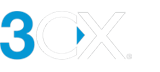Fanvil V Serisi Nasıl Yapılandırılır
Fanvil V62, V64, V65 için geçerlidir
Önemli
- Telefon yeni değilse ve başka bir PBX sistemine bağlı ise, önce onu sıfırlamanız gerekir. Bunu nasıl yapacağınıza buradan bakın.
- RPS'yi kullanmak istemiyorsanız, provizyon URL'sini telefona web arayüzü aracılığıyla girmeniz gerekir. Telefon otomatik olarak yapılandırılacak ve ardından yeniden başlatılacaktır. Çok sayıda aynı eski telefonunuz varsa (URL her telefon için farklı olduğundan) DHCP Option 66 kullanın.
- Firmware yükseltme rehberini okuyun.
- Abone adlarında veya BLF etiketlerinde özel karakterler kullanmayın.
Fanvil V serisi modeller hakkında
- Fanvil V62 (Yönlendirici Telefon): İşletmeler için ideal, vazgeçilmez bir iş telefonu. Arkadan aydınlatmalı ve HD sesli 2,7 inç grafik nokta vuruşlu ekrana sahiptir. 6'lı konferansı, WiFi'yi, Bluetooth'u ve 6 hat tuşunu destekler.
- Fanvil V64 (Yönlendirici Telefon): 3,5” renkli LCD ekrana ve HD sese sahiptir. 6 kişilik konferansı, WiFi, Bluetooth ve 12 hat tuşunu destekler.
- Fanvil V65 (Yönlendirici Telefon): Yöneticiler ve yöneticiler için idealdir. Ahizenin ve tuş takımının dış yüzeyi antibakteriyel malzemeden yapılmıştır. 4,3” ayarlanabilir HR renkli ekrana ve HD sese sahiptir. 6 kişilik konferansı, WiFi, Bluetooth ve 20 hat tuşunu destekler.
- Yönlendirici Telefon - Tüm SIP trafiğini tek bir TCP bağlantı noktası üzerinden toplamak ve sinyali IP Telefonlara yönlendirmek için bir Yönlendirici Telefon veya SBC gerekir. En az bir Yönlendirici Telefon gereklidir.
Adım 1: Fanvil V serisi telefon modelini ve MAC adresini belirleme
Doğru telefon modelini seçtiğinizden emin olun. Modeli ve MAC adresini telefonun arkasındaki etikette veya telefonun web yapılandırmasına giderek bulabilirsiniz (varsayılan kullanıcı adı ve şifre admin). MAC adresini not edin, yapılandırma için buna ihtiyacınız olacak.
Adım 2: Telefonu Dahili Hat'a Ekleme
Web istemcinizdeki yönetici konsolundan:
- “Kullanıcılar” ve telefon eklemek istediğiniz kullanıcıyı seçin.
- "İp telefon” sekmesine tıklayın. Bir telefon eklemek için "Telefonu Yapılandır”a tıklayın.
- Şimdi açılır menüden telefon modelinizi seçin.
- Telefonun MAC adresini tire veya iki nokta olmadan girin ve “Telefon ekle”ye tıklayın.
Adım 3: Yönlendirici Telefon mu, SBC mi yoksa LAN mı?
- 3CX buluttaysa bir yönlendirici telefon veya SBC kullanmalısınız:
- Yönlendirici telefon değilse, bir tane veya SBC belirtmeniz gerekir.
- Telefon yönlendirici bir telefonsa, isterseniz doğrudan bağlanacak şekilde yapılandırabilirsiniz.
- 3CX şirket içinde veya kendi kendine barınıyorsa ek bir seçeneğiniz vardır; “Yerel LAN/VPN”i seçebilirsiniz.
- Bu dahili hattın telefon yapılandırmasını kaydetmek için ”Telefon Ekle”ye tıklayın.
Adım 4: Telefonu Bağlayın
3CX şimdi telefon için provizyon bilgileri oluşturacak ve bunları provizyon URL'sinde kullanılabilir hale getirecek. Yapılandırma bilgilerini ve kimlik doğrulama ayrıntılarını almak için telefonun bu URL'ye bağlanması gerekir. Aşağıdaki seçeneklere sahipsiniz:
- RPS - Telefonu 14 gün içinde ağa bağlayın. Zaten bağlıysa yeniden başlatın. Telefon otomatik olarak yapılandırılacak ve yeniden başlatılacaktır.
- PNP - 3CX şirket içinde ise veya SBC aracılığıyla bağlıysa, telefonu LAN'a bağlayabilir ve PNP iletişim kutusunda (Yönetici Konsolu > Telefonlar > PNP Telefonları) arayabilirsiniz. Sağ tıklayın ve yukarıda yapılandırdığınız uzantıya atayın.
- Alternatif olarak telefonun web kullanıcı arayüzünde oturum açabilir ve URL'yi manuel olarak girebilirsiniz. Ayrıca DHCP option 66 seçeneğini de kullanabilirsiniz.
Ayrıca bakınız
- IP Telefonlarınızı 3CX ile Yapılandırma
- Popüler DECT telefonları için yapılandırma kılavuzları
- Snom M300, M400, M900 (DECT telefon)
- Gigaset N670 IP PRO, N870 IP PRO (DECT telefon)
- Yealink W70, W80, W90 (DECT telefon)
- IP Telefon Yapılandırma Seçenekleri, abonenin cihazı başına yapılandırılabilir
- IP Telefon arka plan logosunu özelleştirme
Son güncelleme
Bu belge en son 29 Şubat 2024'te güncellendi